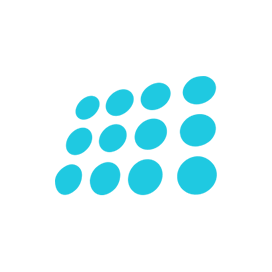nopCommerce Einkaufswagen -Software
Kostenlose Einkaufswagenlösung basierend auf Microsoft Technologies
Erstellen Sie schnell Store und skalieren Sie Ihr Unternehmen mit einer der beliebtesten Open-Source-Plattform-Einkaufswagen-Software, die auf Microsoft Technologies basiert.
Überblick
NOPCommerce ist ultimativ KOSTENLOSE Einkaufswagenlösung Basierend auf Microsoft Technologies. Es ist ein Open Source ASP.NET -Einkaufswagen. Es verfügt über beeindruckende gebaute Merkmale und geeignet für kleine Unternehmen mit mittlerer und Unternehmensebene. NOPCommerce ist eine sichere, stabile und erweiterbare E -Commerce -Plattform. Diese kostenlose E-Commerce-Software unterstützt Multi-Store- und Multi-Vendor-Funktionen. Mit mehrstöckigen Funktionen können Händler mehrere Geschäfte aus einer einzelnen Installation ausführen. Dies bedeutet, dass Händler mehr als einen Speicherkonfiguration und Verwaltung von Vorgängen von einer einzelnen Verwaltungsschnittstelle konfigurieren können. Es unterstützt auch Multi-Anbieter-Funktionen, die es Unternehmen ermöglichen, zu verkaufen, ohne Inventar zu haben. In diesem Modell ist das Produkt dem Anbieter zugeordnet und dann ist der Anbieter dafür verantwortlich, das Produkt im Namen des Händlers an den Kunden zu versenden. NopCommerce E -Commerce -Wagen wird mit Out of the Box -Version für mobile Geräte geliefert. Es ist absolut kostenlos und Händler müssen kein zusätzliches Modul installieren. Ein mobiler Laden ist heutzutage für das Online -Geschäft wichtig, da mobile Benutzer schnell zunehmen. Marketing ist eine Schlüsselkomponente des Online -Geschäfts, und diese kostenlose Einkaufswagenlösung bietet eine Anzahl der Funktionen dafür. Einige der wichtigsten Funktionen sind wie Belohnungspunktsysteme, Rabatt und Gutscheine, verwandte Produkte, Geschenkkarten und vieles mehr. Der Ladenbesitzer kann jedoch viele andere Marketing -Tools auf dem Markt finden und verwenden. Es ermöglicht Händlern auch, sich in beliebte Produktfuttermittel wie Google Shopping und PriceGrabber zu integrieren. Daher können Kunden problemlos Produktvergleiche durchführen.
System Anforderungen
NOPCommerce ist ASP.NET -basierte Open -Source -Einkaufswagen -Software. Es erfordert die folgende Software.
- Windows (Windows 7 SP1 oder höher, Windows Server 2012 R2 oder höher)
- Linux (Red Hat 6 / Centos 7 oder höher, Fedora 30 oder höher, Ubuntu 18.04 oder höher)
- macOS (Mac OS X 10.13 oder höher)
- Datenbankserver (MS SQL Server 2012 oder höher, MySQL 5.7 oder höher)
- Webserver (Internetinformationsdienst (IIS) 7.0 oder höher, Nginx)
Merkmale
NOPCommerce ist voll voll mit modernen Funktionen der Einkaufswagen -Software. Einige der wichtigsten Funktionen sind unten aufgeführt:
- Mobile Commerce
- Mehrstore
- Multi-Anbieter
- Produkt Management
- Suchmaschinenoptimierung (SEO)
- Kasse
- Marketing
- Zahlungsarten
- Mehrere Versandmethoden
- Steuerberechnungen
- Kundenservice unterstützen
- Sicherheit und Konformität
Installation
Installieren unter Windows
Zuerst müssen Sie es von https://www.nopcommerce.com/download-nopcommerce herunterladen Nach dem Herunterladen mithilfe von Uplodad -Dateien auf Ihrem Webserver mithilfe der FTP -Software. Erstellen Sie eine Datenbank für Ihr NOPCommerce -Projekt. Öffnen Sie den Browser und besuchen Sie Ihre Website, sie wird in den Installationsassistenten weitergeleitet. Füllen Sie Informationen zum Speichern und Datenbankinformationen. Klicken Sie auf die Schaltfläche Installieren, um den Installationsvorgang zu starten. Die Projekt -Homepage wird nach Abschluss der Installation angezeigt.
Installieren auf Linux
Führen Sie den Befehl unten aus, um Microsoft Key und Feed zu registrieren.
wget https://packages.microsoft.com/config/ubuntu/20.04/packages-microsoft-prod.deb -O packages-microsoft-prod.deb
sudo dpkg -i packages-microsoft-prod.deb
Installieren Sie die .NET -Kernlaufzeit.
sudo apt-get install apt-transport-https aspnetcore-runtime-3.1
Installieren Sie den Nginx -Webserver.
sudo apt-get install nginx
Installieren Sie den MySQL -Server.
sudo apt-get install mysql-server
Sichern Sie die MySQL -Installation.
sudo mysql_secure_installation
Konfigurieren Sie Nginx als Reverse Proxy, um Anforderungen an Ihre ASP.NET -Kernanwendung weiterzuleiten. Öffnen Sie die nginx -Standardkonfigurationsdatei mit dem folgenden Befehl.
sudo nano /etc/nginx/sites-available/default
Ersetzen Sie den Inhalt durch Folgendes und speichern Sie ihn.
# Default server configuration
#
server {
listen 80 default_server;
listen [::]:80 default_server;
server_name nopCommerce-430.com;
location / {
proxy_pass http://localhost:5000;
proxy_http_version 1.1;
proxy_set_header Upgrade $http_upgrade;
proxy_set_header Connection keep-alive;
proxy_set_header Host $host;
proxy_cache_bypass $http_upgrade;
proxy_set_header X-Forwarded-For $proxy_add_x_forwarded_for;
proxy_set_header X-Forwarded-Proto $scheme;
}
Erstellen Sie ein Verzeichnis für das Projekt.
sudo mkdir /var/www/nopCommerce430
Gehen Sie zum Projekt Root Directory.
cd /var/www/nopCommerce430
Laden Sie den Nopcommerce herunter.
sudo wget https://github.com/nopSolutions/nopCommerce/releases/download/release-4.30/nopCommerce_4.30_NoSource_linux_x64.zip
Befehl ausführen, um das Projekt zu entpacken.
sudo unzip nopCommerce_4.30_NoSource_linux_x64.zip
Erstellen Sie folgende Verzeichnisse, um Nopcommerce auszuführen.
sudo mkdir bin
sudo mkdir logs
Legen Sie die korrekten Berechtigungen fest, um Nopcommerce auszuführen.
sudo chgrp -R www-data /var/www/nopCommerce430/
sudo chown -R www-data /var/www/nopCommerce430/
Erstellen Sie den Nopcommerce -Dienst. Führen Sie den Befehl unten aus, um die Dienstdatei zu erstellen.
sudo nano /etc/systemd/system/nopCommerce430.service
Kopieren Sie den folgenden Inhalt und die Vergangenheit in der Dienstdatei.
[Unit]
Description=Example nopCommerce app running on XUbuntu
[Service]
WorkingDirectory=/var/www/nopCommerce430
ExecStart=/usr/bin/dotnet /var/www/nopCommerce430/Nop.Web.dll
Restart=always
# Restart service after 10 seconds if the dotnet service crashes:
RestartSec=10
KillSignal=SIGINT
SyslogIdentifier=nopCommerce430-example
User=www-data
Environment=ASPNETCORE_ENVIRONMENT=Production
Environment=DOTNET_PRINT_TELEMETRY_MESSAGE=false
[Install]
WantedBy=multi-user.target
Starten Sie den Nopcommerce -Service.
sudo systemctl start nopCommerce430.service
Starten Sie den NGINX -Webserver neu, um neue Konfigurationen zu laden.
sudo systemctl restart nginx
Öffnen Sie den Browser und besuchen Sie Ihre Website, sie wird in den Installationsassistenten weitergeleitet. Füllen Sie Informationen zum Speichern und Datenbankinformationen. Klicken Sie auf die Schaltfläche Installieren, um den Installationsvorgang zu starten. Die Projekt -Homepage wird nach Abschluss der Installation angezeigt.